قائمة الانتقال السريع هو ميزة al Windows 7 والذي يسمح لنا لإضافة الاختصارمواقع البرنامجيهمن ملفمن وثائق, الصور si عناوين الويب in شريط المهامللحزب الشيوعى الصينى Windows 7. تجمع عدة الاختصارالمواقع في مكان واحد شريط المهام هو الوحيد الممكن لل ملف, إنترنت إكسبلورر 8 si Windows ميديا بلاير 12.
قائمة القفزة - Windows 7 المميزات
قوائم القفز - الجديد في Windows 7- يأخذك مباشرة إلى المستندات أو الصور أو الأغاني أو مواقع الويب التي تعود إليها كل يوم. لفتح قائمة الانتقال السريع، ما عليك سوى النقر بزر الماوس الأيمن فوق رمز البرنامج الموجود على الشاشة Windows 7 شريط المهام. (ستجدهم أيضًا على Start menu.)
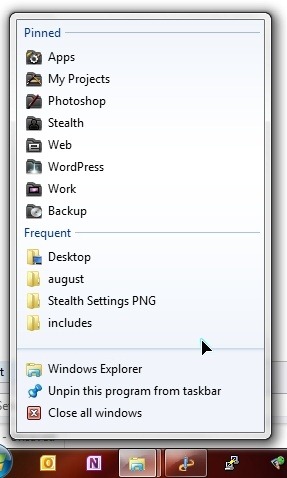
لإضافة الاختصارمواقع البرنامجيه in قائمة الانتقال السريع (مجمعة في مكان واحد في شريط المهام) نحتاج إلى استخدام تطبيق تم إنشاؤه خصيصًا حتى نتمكن من إضافة برامج ومستندات وصور وملفات أخرى من الكمبيوتر. بهذه الطريقة ، استخدمنا بشكل متكرر البرامج والمستندات الموجودة في متناول اليد ، مجمعة تحت رمز واحد في شريط المهام.
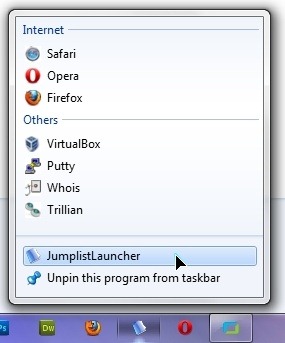
تحميل Jumplist Launcher v7 21 - Windows 7
بعد تحميل وبفك Jumplist_Launcher_v7_21.rar، السحب والإفلات JumplistLauncher.exe في شريط المهام (أو انقر بزر الماوس الأيمن على JumplistLauncher.exe و "دبوس لشريط المهام").
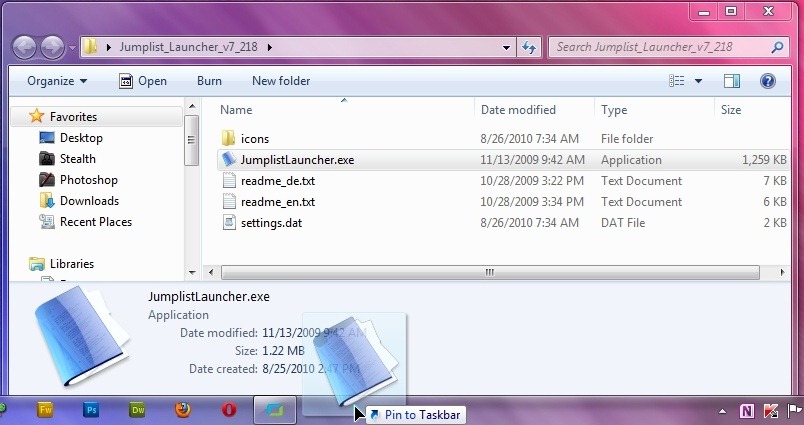
بعد أن نضع Jumplist Launcher في شريط المهام ، انقر فوقه لتهيئة المجموعات والبرامج التي نريد أن تظهر هنا.
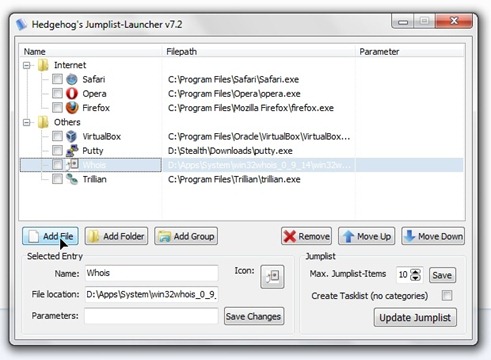
قاذفة Jumplist - updateومزيد من المعلومات على الموقع الرسمي للتطبيق.
قاذفة Jumplist هو تطبيق الحرة التي لا تتطلب التثبيت ومتوافق فقط OS Windows 7.